 1.1
1.1
 1.57MB
1.57MB
나만의 크로스 스티치 패턴을 만듭니다.
Cross Stitch Pattern Creator
4 개의 샘플 크로스 스티치 패턴이 함께 제공됩니다. 다운로드는 무료입니다. 활성화는 $ 2.99입니다.
크로스 스티치 패턴 크기로 인해 태블릿을 사용하는 것이 좋습니다.
Cross Stitch Pattern Creator 사용하여 나만의 크로스 스티치 패턴 만들기
크로스 스티치 패턴을 만들려면 크로스 스티치 패턴 만들기 버튼을 선택하십시오.
크로스 스티치 패턴 편집기가 나타납니다. DMS Floss Colors로 사각형을 채우십시오.
원하는 경우 자신의 색상을 추가 할 수도 있습니다.
시작하려면 연필을 사용하여 크로스 스티치 패턴에 사각형을 채우십시오. 지우개를 사용하여 크로스 스티치 패턴에서 채워진 사각형을 제거하십시오.
80 개 이상의 우표와 경계 중에서 선택하여 크로스 스티치 패턴에 적용 할 수 있습니다.
버튼 막대의 왼쪽에서 오른쪽으로 버튼은 다음과 같습니다.
DMC FLOSS COLOR 버튼 - 사용하려는 치실을 선택하는 데 사용하십시오.
패턴을 저장하려면 버튼을 저장합니다
연필 버튼 - 크로스 스티치 패턴의 사각형을 채우는 버튼
지우개 버튼 - 패턴에서 채워진 사각형과 백 스티치 라인을 지우는 데 사용
백 스티치 버튼 - 먼저 색상 버튼을 선택하여 백 스티치 색상을 선택하십시오. 이제 백 스티치 버튼을 선택하여 크로스 스티치 패턴에 백 스티치 라인을 추가하십시오.
백 스티치 이동 버튼 - 백 스티치를 선택하고 새 위치로 드래그하십시오.
백 스티치 이동 스티치 엔드 - 백 스티치를 선택하십시오. 백 스티치의 각 끝에 파란색 상자가 나타납니다. 이제 끝을 새 위치로 이동하십시오.
스탬프 버튼 - 크로스 스티치 패턴에 추가 할 선택 가능한 작은 스탬프 (작은 크로스 스티치 디자인)
테두리 버튼 - 패턴에 추가 할 선택 가능한 경계. 테두리는 교차 스티치 패턴을 자동으로 감싸줍니다.
Dropper Button- 패턴에서 색상을 추출하고 크로스 스티치 패턴에 그 색상을 더 추가 할 수 있습니다.
버킷 버튼 - 현재 선택된 색상으로 선택한 영역을 채우는 데 사용
버킷+ 버튼 - 현재 선택된 색상으로 색상을 대체하는 데 사용됩니다.
UNDO 버튼 - 패턴에 대한 마지막 변경을 취소합니다.
REDO BUTCIL- 변경 사항이 변경되지 않습니다
선택 상자 버튼 - 자르기/복사/회전/플립으로 패턴 영역을 선택합니다.
자르기 버튼 - 먼저 "선택 상자"버튼을 선택하여 패턴의 영역을 선택하십시오. 이제 절단 버튼을 선택하여 크로스 스티치 패턴의 선택 영역을 제거하십시오.
복사 버튼 - 먼저 "선택 상자"버튼을 선택하여 패턴의 영역을 선택하십시오. 이제 복사 버튼을 선택하여 크로스 스티치 패턴의 선택한 영역을 클립 보드에 복사하십시오.
붙여 넣기 버튼 - 복사 된 영역을 십자가 스티치 패턴에 붙여 넣습니다. 이제 붙여 넣은 상자를 원하는 위치로 드래그하십시오.
회전 버튼 - 패턴 또는 전체 패턴의 회전 된 선택 영역
뒤집기 오른쪽/왼쪽 버튼 - 패턴 또는 전체 패턴의 선택된 영역을 뒤집습니다.
플립 상단/하단 버튼 - 크로스 스티치 패턴 또는 전체 패턴의 선택된 영역을 뒤집습니다.
버튼을 확대 - 패턴을 확대하십시오
확대 버튼 - 패턴을 조정하십시오
기호 버튼 - 각 색상에 고유 한 기호를 표시하여 색상 값을 나타냅니다.
사진 버튼 - 장치에서 사진을 선택하고 패턴으로 변환합니다.
소셜 미디어 버튼 - 소셜 미디어를 사용하여 패턴 (이메일, 텍스트 등)을 공유하십시오.
크기 조정 막대 - 크기 조정 막대는 패턴의 오른쪽 하단에 표시됩니다. 크로스 스티치 패턴의 크기를 조정하도록 드래그하십시오
옵션 설정 - 그리드 색상을 변경하고, 채우기 스타일을 Solid에서 X로 변경합니다.
행/열 카운터를 표시하지 않으려면 선택하십시오.
명령 페이지 - 사용 된 DMC 색상 및 완성 된 크기를 표시합니다.
다른 AIDA 천 크기
완성 된 제품 페이지 - 교차 후 패턴의 모습을 표시합니다.
스티치. 직물 색상을 변경할 수도 있습니다.
 사용자도 본 항목
모두 보기
사용자도 본 항목
모두 보기
updated
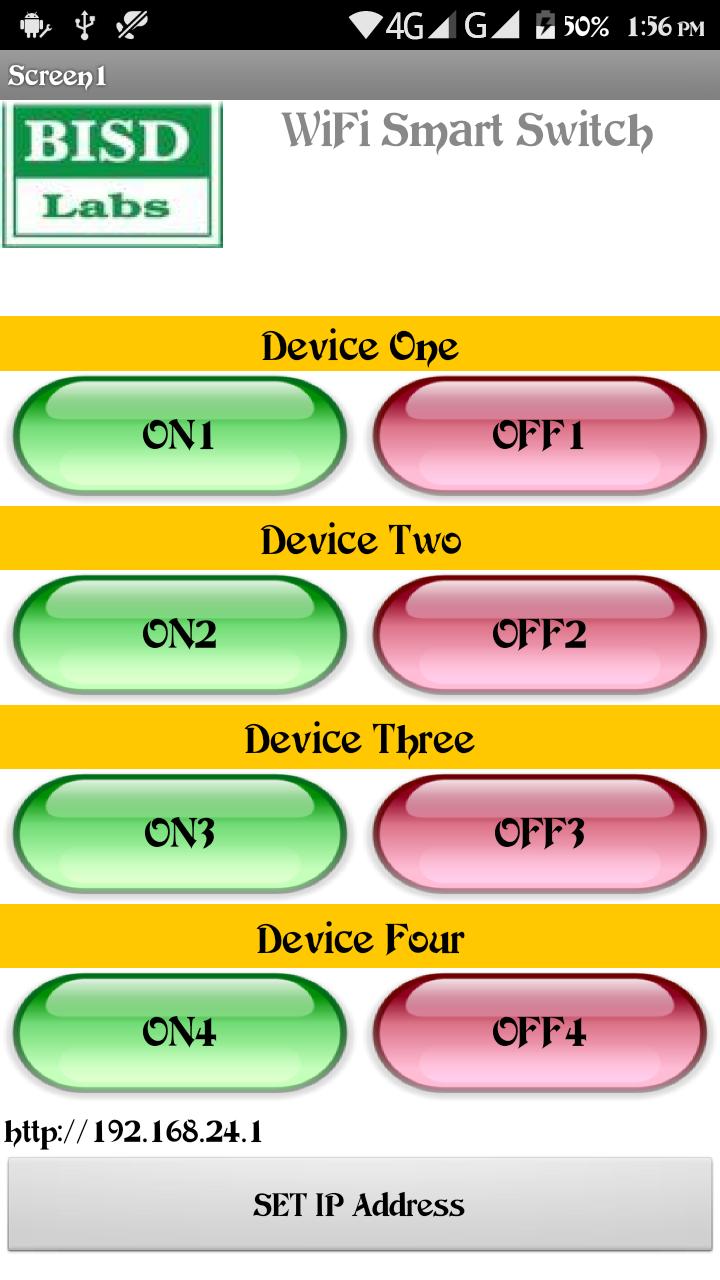
updated

updated

updated

updated
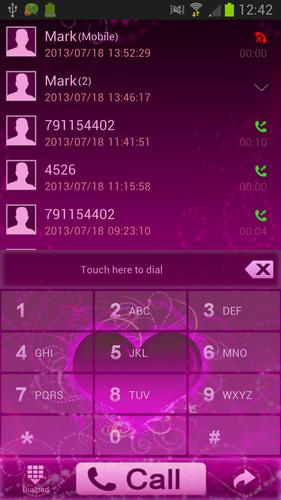
updated

updated
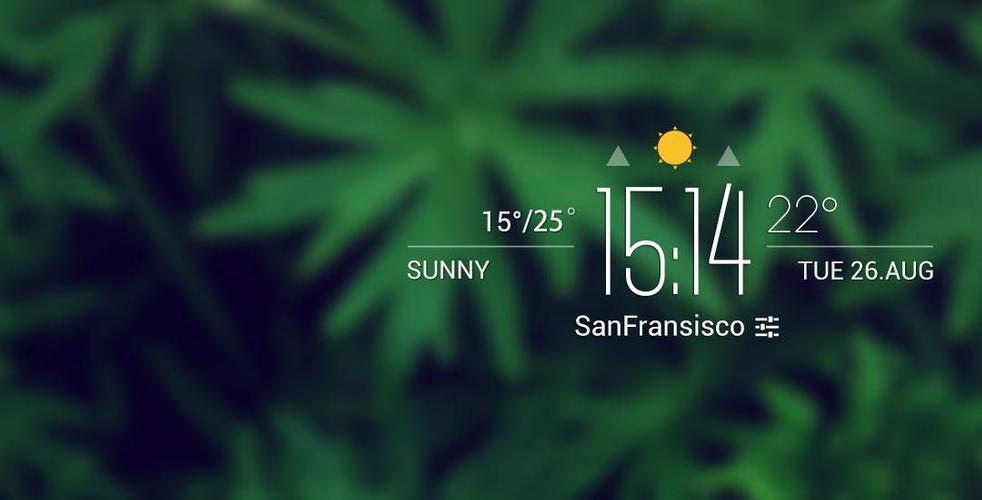
updated

updated
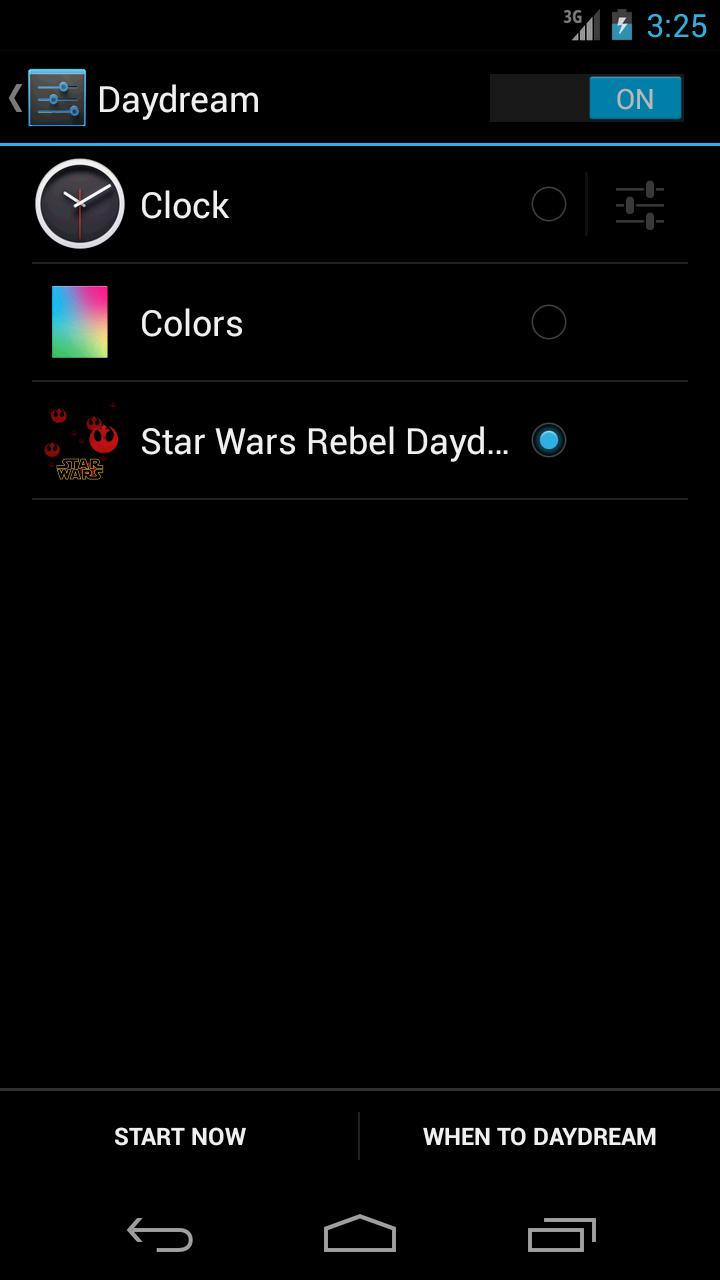
updated

updated
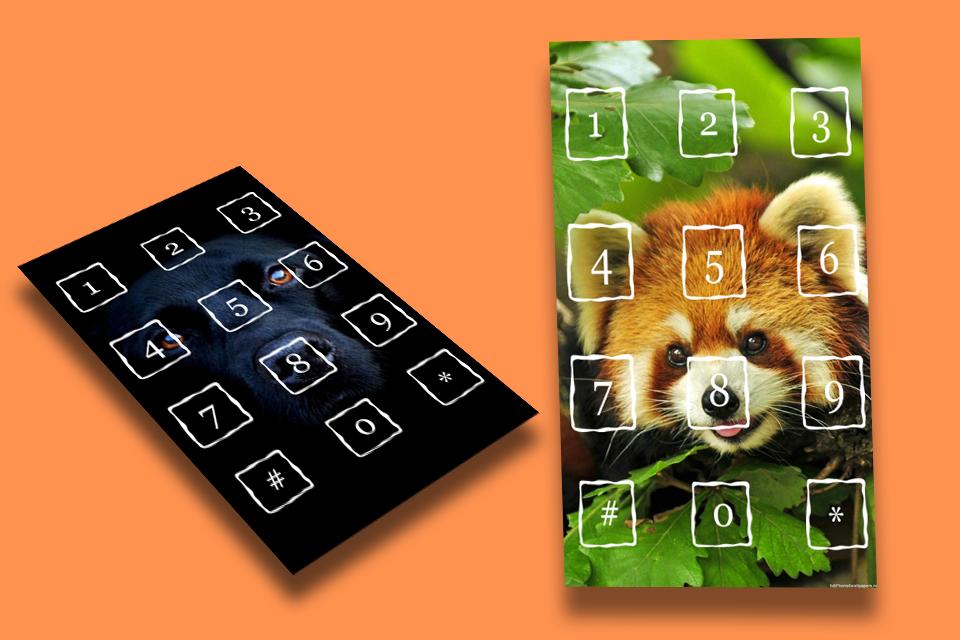
updated

 인기 게임
모두 보기
인기 게임
모두 보기
updated

updated
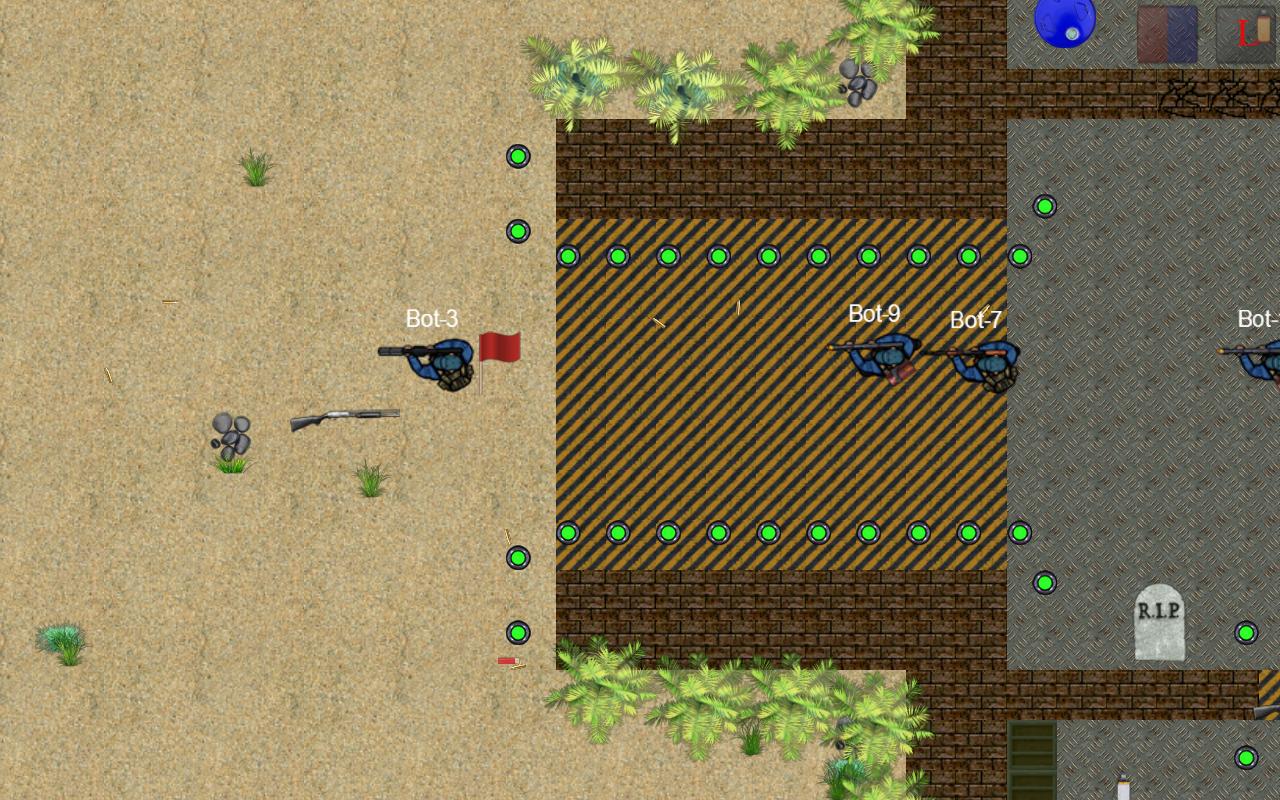
updated
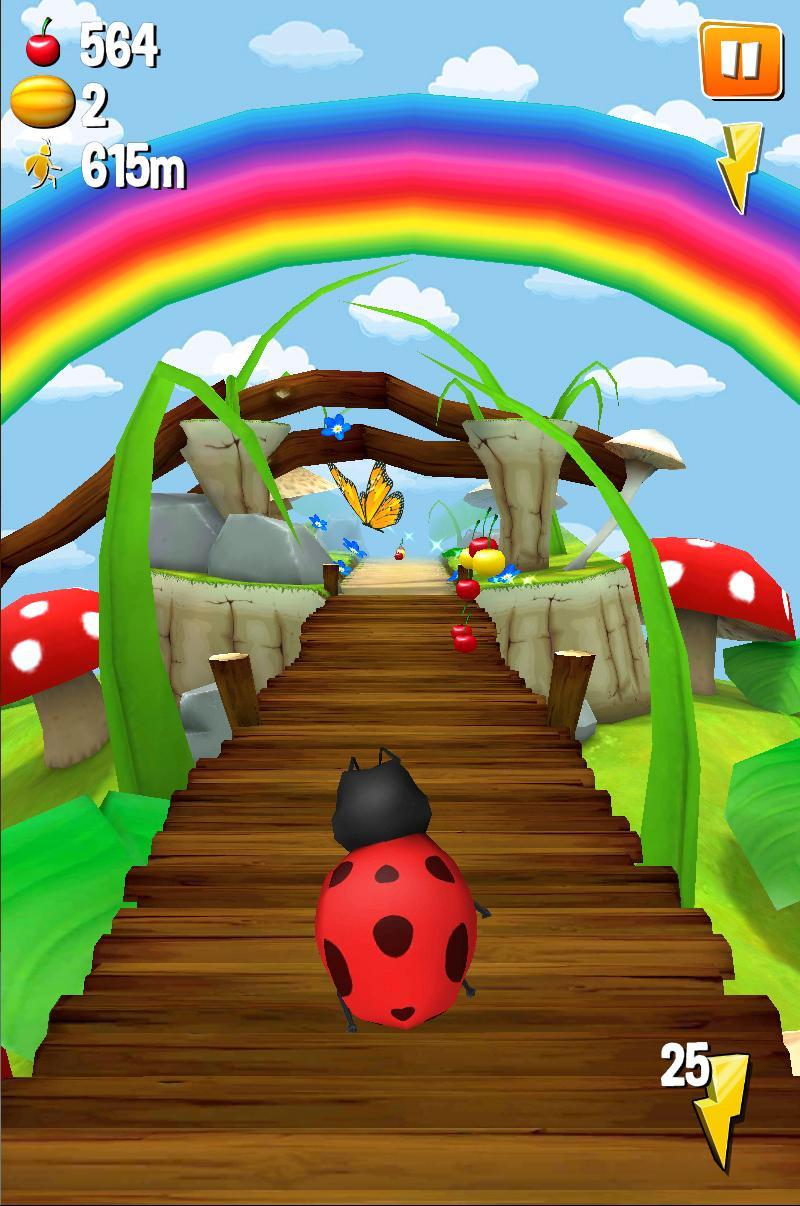
updated

updated

updated

updated
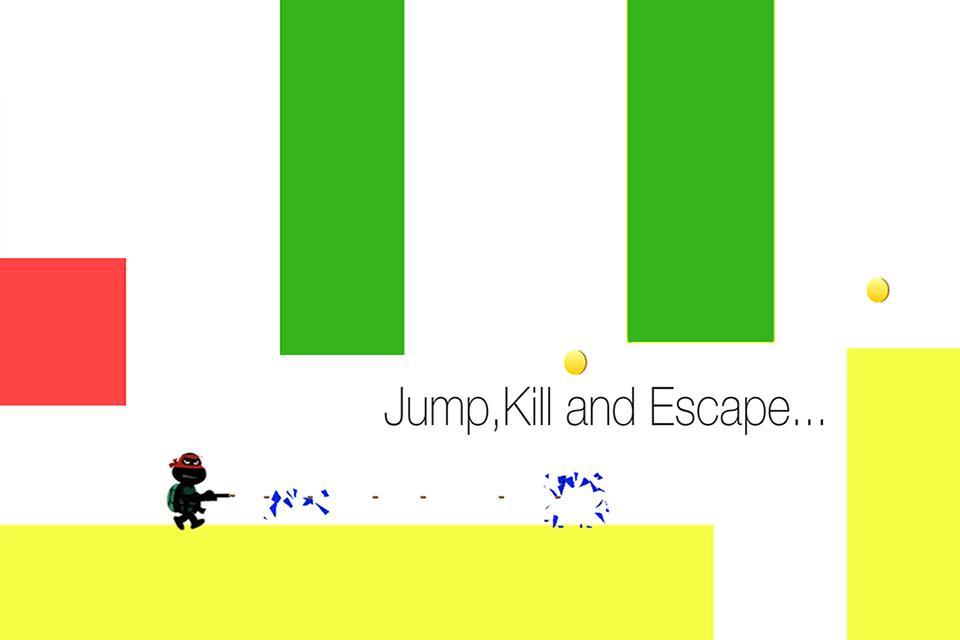
updated
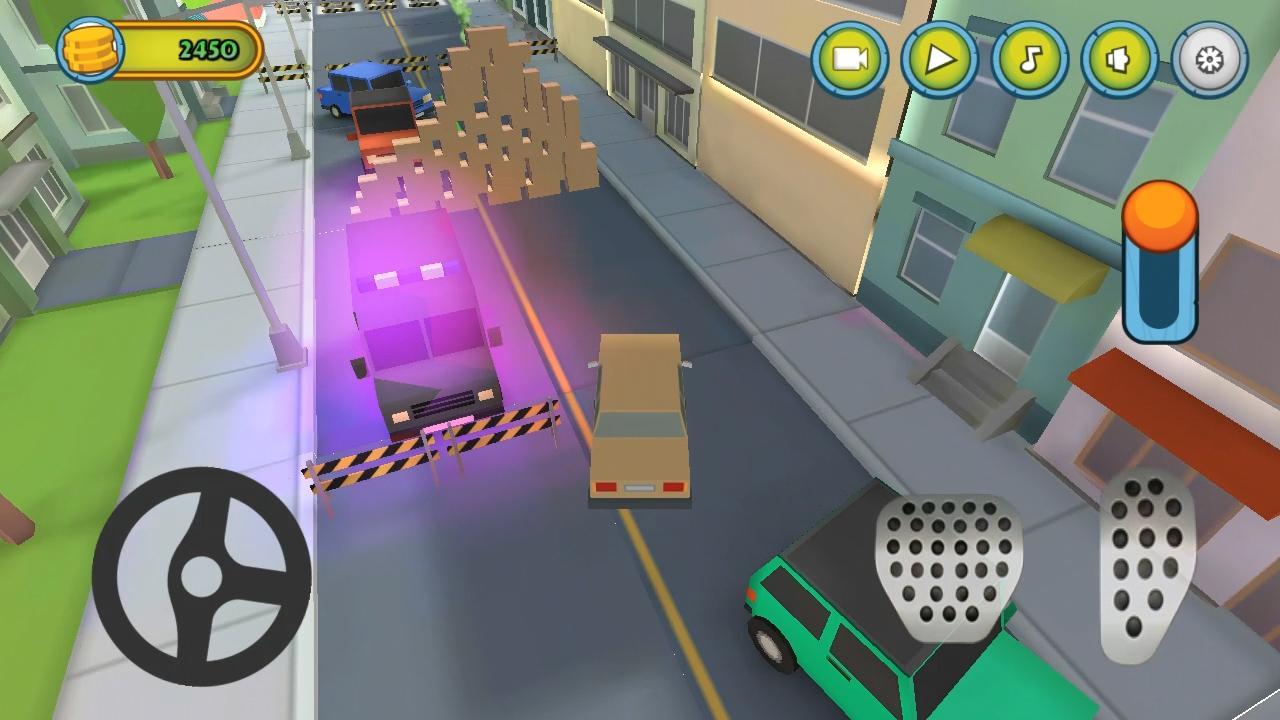
updated

updated

updated

updated
